哪家做的濮阳网站建设郑州seo技术代理
pwd 查看当前目录 与 自动补全

文件详情
![]()
 drwxrwxr-x d代表文件夹 -代表文件
drwxrwxr-x d代表文件夹 -代表文件
其中rwx rwx r-x r是可读 w是可写 x 执行
第一组(前三个)指文件拥有者的权限
第二组(中三个)代表文件拥有的组的权限
第三组(后三个)代表其他用户的权限
cd 切换文件夹
cd /home 绝对路径(以根目录开头)
cd admin 相对路径,表示进入该目录的下一级叫做admin的文件夹
cd .. 返回上一级目录
cd ../同级文件 进入同级目录下的“同级文件”(先上一级再下一级即同级)
cd / 回到根目录(“/”即根目录)
cd或cd ~ 回到自己家的的目录,即/home/admin(这里假设admin是自己的家)
cd - 回退(在最近操作过的两个目录里来回切换)
ls 查看当前目录的内容
ls 查看当前目录的内容
ls -a 显示所有的文件(a即all),即包含隐藏文件,隐藏文件是以“.”开头的文件
ls -l 显示当前目录的详细内容(包括文件大小、创建时间等)
ls -lh 显示详情并把文件大小以人性化的方式显示,如4096变成4.0K(省略了bit比特)
ls -lah 显示所有文件的详情并把文件大小人性化(l a h顺序不定,任意组合)
ll 等价于 ls -l ,那么比如ll-h就相当于ls-lh
扩展

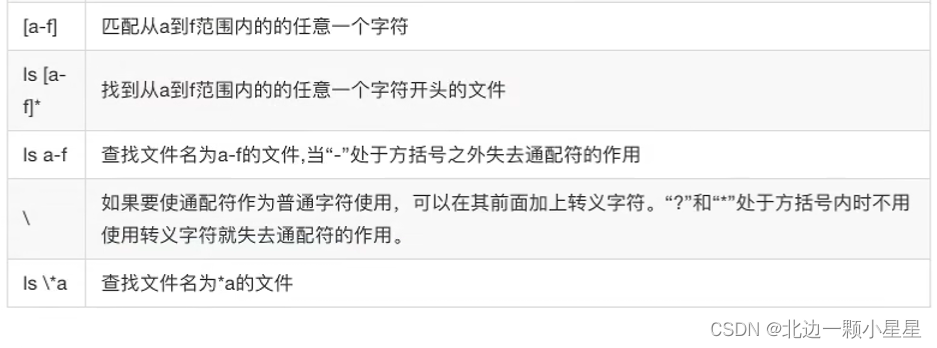
mkdir 创建文件夹
mkdir 文件夹 相对路径,在当前目录下创建文件夹
mkdir /home/admin/文件夹 绝对路径,注意在自己家里才有权限
mkdir /home/admin/a/b -p 如果上级目录不存在,加-p自动创建父目录
mkdir a b 在当前目录创建多个文件夹(Linux不强制要求文件要有扩展名,但是建议有)
mkdir a/{c,d} 在指定目录下创建多个文件夹
mkdir .abc 创建隐藏目录或文件夹(隐藏文件以.开头 )
touch 创建空文件
touch abc.txt 在当前目录下创建 如果指定了目录,必须保证上级目录存在
touch .abc 创建隐藏文件
gedit 创建或打开文件
gedit a.txt 使用记事本打开a.txt,如果没有就创建再打开(因此touch单纯只是创建文件用的少)
rm 删除文件
rm a.txt 删除文件
rm a -r 删除目录\文件夹
rm * 删除当前目录下的所有内容 ,不删除隐藏文件(rm .a才能删隐藏文件). 和 .. 是删不掉的
cp 复制
cp 1.txt 2.txt 将1.txt拷贝到2.txt(会覆盖)
cp a b -r 拷贝a到b文件夹
mv 移动(重命名)
同目录下是重命名,不同目录下是移动
mv 1.txt 2.txt 重命名(将1.txt重命名为2.txt)
mv 1.txt a 将1.txt移动到a目录下
mv 1.txt a/2.txt 将1.txt移动到a目录下并重命名为2.txt
mv a b 如果b不存在表示将a重命名为b,如果b存在表示将a放到b目录下
重定向
ls > 1.txt 把命令返回的结果输出到文件中,会覆盖之前的数据,结果显示在屏幕上
ls > >1.txt 把命令返回的结果输出到文件中,追加的方式
cat 1.txt 将文件中的内容返回到屏幕中(可显示多个),就不用像gedit打开一个文件程序查看
cat 1.txt 2.txt >3.txt 把多个文件的内容合并到新文件中
more 查看多内容的文件
more 1.txt cat是从文件末尾开始的,more从头开始。按空格键向下翻页按b往回翻页,按q退出
“|”管道(把简单的命令组合成复杂的命令)
ls -l / | more 把左边的命令返回结果交给右边命令进行处理(这样就不用先放到文件再more了)
ln 链接
软链接
软链接本事不存储内容,只记录源文件名称(即如果删了该文件再创建一个同名的文件链接还在)
ln -s 1.txt l_link 给1.txt创建一个软链接叫l_link,相当于Windows中的快捷方式
ln -s /home/adime/1.txt ~/1_link 给其他目录创建一个软链接时源文件要写绝对路径,~是家目录
ln -s a a_link 给目录创建软链接
硬链接
硬链接本身占空间,相当于把源文件复制一份,与源文件同步变化,不能给目录创建硬链接
使用ll查看时,有一个数字在,代表有几个文件能同步发生变化即有几个拷贝
ln 1.txt 1.hard_link 给1.txt创建一个硬链接叫hard_link
grep 查找文件内容
grep hello text.txt 在text.txt中查找包含hello的内容,只要一行中有hello就会显示
grep ^h text.txt 在text.txt中查找h开头的内容,即可用正则表达式
grep -niv hello text.txt n显示查找到的内容的行号,i 查找时不区分大小写,v反向查找即查找不包含hello的行,可以组合着用,比如-n就单单显示行号
grep -n hello . -r 表示找当前目录下有hello的,“.”表示当前目录,“..”表示上层目录
grep -n hello /home/admin -r 查找整个目录中的所有文件,包含hello的内容
sed 编辑文件
sed -i 3a\abc 1.txt 在文件1.txt的第三行(-i改文件)后增加(a代表增加)内容abc(新起一行)
sed 's\a\b\g' 1.txt 将1.txt中的a替换(s代表替换)成b(\g表示全局匹配而不仅仅是匹配第一个)
sed '1,3d' 1.txt 删除文件1.txt中的第一到第三行(d代表删除)
sed '\%aa%d' 1.txt 删除1.txt中含有字符串“aa”的行
sed -n '1,3p' 1.txt 显示1.txt中的一到三行(p是显示常与-n连用)
awk 文本处理
其中NF代表的是一个文本文件中一行中的字段个数,NR代表的是这个文本文件的行数
awk '{print$1,$3}' 1.txt 打印1.txt中的第一列和第三列(以空格来分隔列,否则当成一列)
awk 'length>3' 1.txt 显示出1.txt中长度大于3的行
awk -F, '{print$1,$3}' 1.txt 打印1.txt中的第一列和第三列,以逗号分隔(-F可以指定分隔符)
awk -va=2 '{print$1,$1+a}' 1.txt 比如第一列是1,那么打印1 3(-v设置变量 a是变量)
find 查找文件
find /home -name 1.txt 在home目录下查找文件名为1.txt 的文件
find /home -name '*txt' 在home 目录下查找以txt 结尾的文件
tar 归档 打包
打包
tar cvf a.tar 1.txt 2.txt f必须放在最后,f后面的第一个参数代表要生成的文件名,后面所有参数是要打包的文件
tar tf a.tar 列出包里面的文件
解包
tar xvf a.tar 如果没写目录,把包里面的文件解开放到当前目录
tar xvf a.tar -C tar 解包到指定文件夹tar,文件夹需要提前创建好
压缩
1.打包
tar cf a.tar 生成a.tar文件
2.压缩
gzip -r a.tar 生成a.tar.ze文件
解压
1.解压
gzip -d a.tar.gz 生成a.tar 文件
2.解包
tar xf a.tar -C ~/atar 解压到指定文件夹
一步到位 打包并且压缩
tar czf b.tar.gz *txt 把所有的txt文件以gzip的格式打包并且压缩成b.tar.gz
一步到位解压并且解包
tar zxf b.tar.gz -C btar 以gzip 的方式解压并解包到btar
bzip2
压缩
tar jcf j.tar.bz2 *txt
解压
tar xjf j.tar.bz2 -C jtatr
zip
zip -r zz *txt 生成的压缩文件为zz,不需要写扩展名,它会自动生成zip扩展名
unzip -d z zz.zip 将zz.zip解压到z,解压时会自动创建目录
压缩率
zip<gzip<bzip2
通用性
zip>gzip>bzip2
vim
vi有三种基本工作模式
- 命令模式
- 文本输入模式
- 末行模式
按:w保存,:q退出,:q!不保存强制退出,:wq保存并退出 或直接 按shift+z+z保存退出
进入插入模式
i:插入光标前一个字符
I:插入行首
a:插入光标后一个字符
A:插入行末
o:向下新开一行,插入行首
O:向上新开一行,插入行首
进入命令模式
ESC:从插入模式或末行模式进入命令模式
h:左移
j:下移
k:上移
l:右移
M:光标移动到中间行
L:光标移动到屏幕最后一行
G:移动到指定行,行号-G
w:向后一次移动一个字
b:向前一次移动一个字
{:按段移动,上移
}:按段移,下移
Ctr -d:向下翻半屏
Ctr-u:向上翻半屏
Ctr-f:向下翻一屏
Ctr-b:向上翻一屏
gg:光标移动到文件开头
G:光标移动到文件末尾
删除命令:
x:删除光标后一个字符
X:删除光标前一个字符
dd:删除光标所在行,n dd 删除指定的行数
dD:删除光标前本行所有内容,不包含光标所在字符
dw:删除光标开始位置的字,包括光标所在的字符
撤销指令
u:一步一步撤销
Ctr-r:反撤销
重复命令
.:重复上一次操作的命令
文本行移动:
>>:文本行右移
<<:文本行左移
复制粘贴
yy:复制当前行,n yy 复制 n 行
p:在光标所在位置向下新开辟一行,粘贴
可视模式
v:按字符移动,选中文本
V:按行移动,选中文本可视模式可以配合d,y,>>,<<实现对文本的删除,复制,左右移动
替换操作
r:替换当前字符
R:替换当前行光标后的字符,直到按ESC
查找命令
/:str查找
n:下一个
N:上一个

